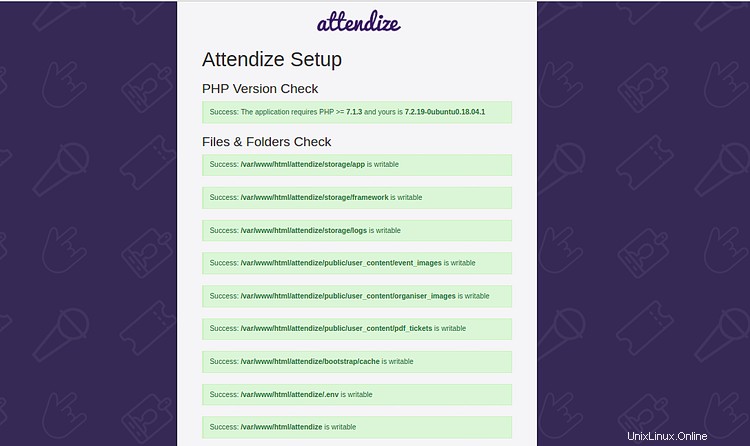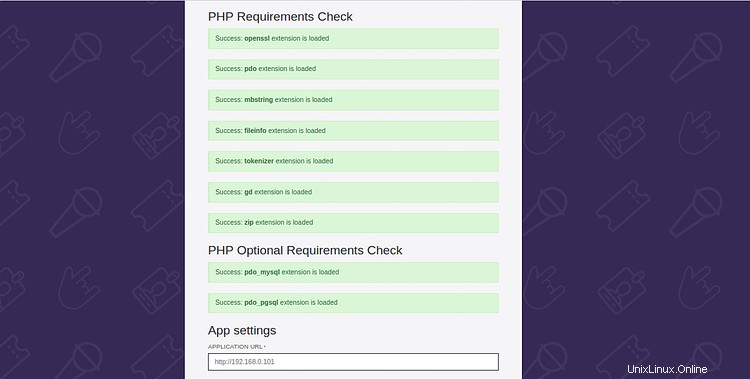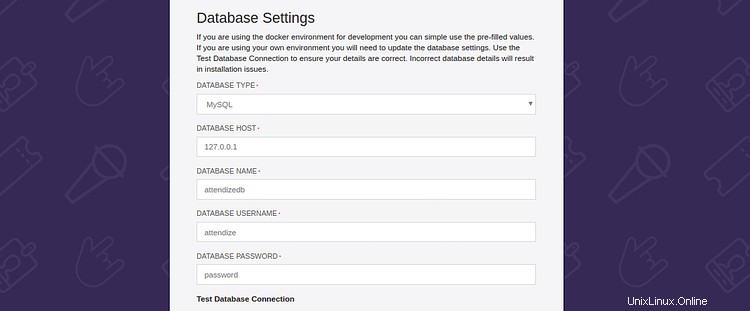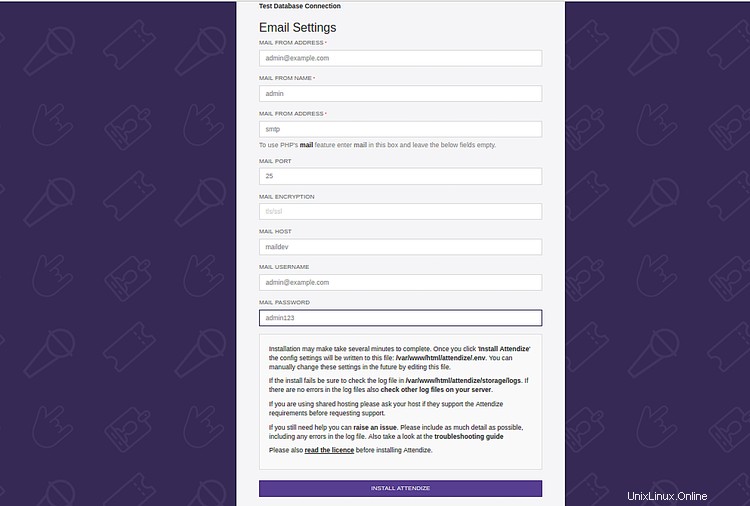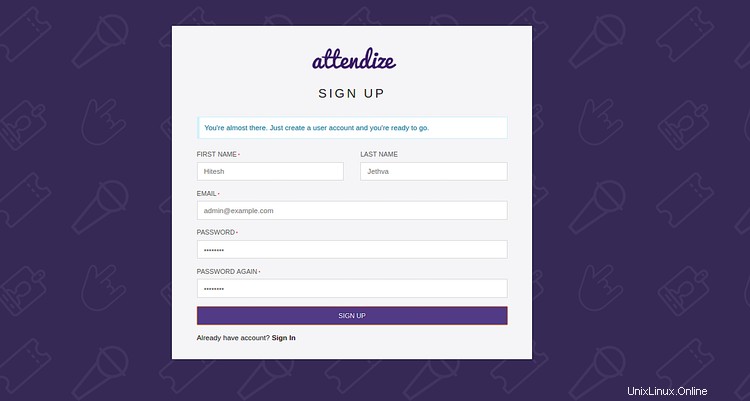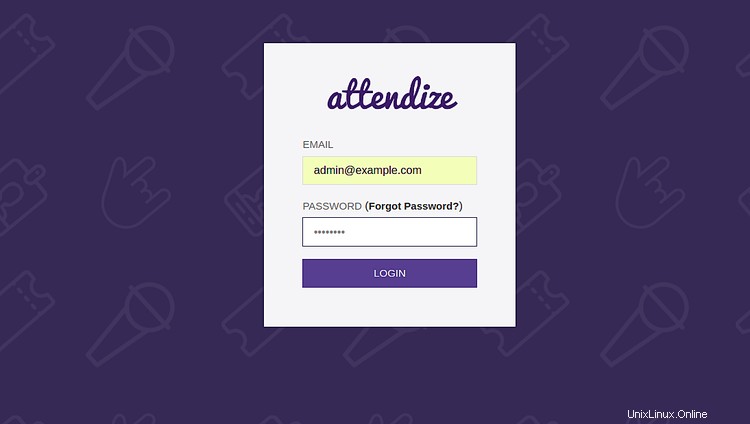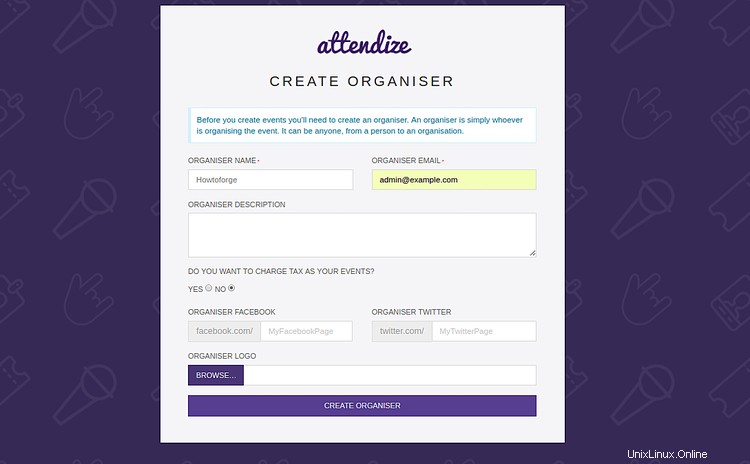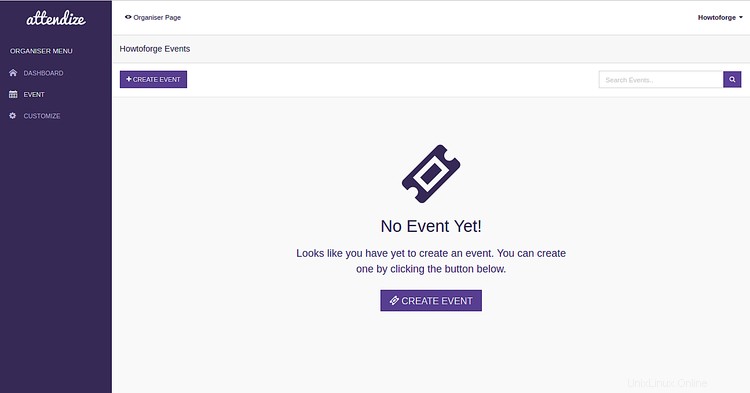Attendize je bezplatný a otevřený zdroj pro prodej vstupenek a správu událostí napsaný v PHP nad rámec Laravel. Attendize nabízí jednoduché řešení pro správu všeobecných vstupních akcí bez placení dalších poplatků. S Attendize můžete snadno spravovat více organizátorů/událostí a statistiky událostí v reálném čase. Attendize podporuje více platebních bran, jako je Stripe, PayPal a mnoho dalších. Attendize vám umožňuje vložit widget pro prodej vstupenek do vašeho stávajícího blogu WordPress.
V tomto tutoriálu vysvětlíme, jak nainstalovat Attendize na server Ubuntu 18.04 LTS.
Požadavky
- Server se systémem Ubuntu 18.04.
- PHP verze 7.1.3 nebo vyšší s rozšířeními OpenSSL, PDO, Mbstring, Fileinfo, GD a Tokenizer.
- Na vašem serveru je nakonfigurováno heslo uživatele root.
Instalovat Nginx, MariaDB a PHP
Attendize běží na webovém serveru napsaném v PHP a používá MariaDB k ukládání svých dat. Takže budete muset nainstalovat Nginx, MariaDB, PHP a požadovaná rozšíření PHP na váš server. Všechny je můžete nainstalovat spuštěním následujícího příkazu:
apt-get install apache2 mariadb-server php7.2 php7.2-cli php7.2-fpm php7.2-common php7.2-mysql php7.2-curl php7.2-json php7.2-zip php7 .2-gd php7.2-xml php7.2-mbstring php7.2-opcache php7.2-pgsql curl git unzip -y
Jakmile jsou nainstalovány všechny požadované balíčky, spusťte službu Nginx a MariaDB a povolte jim spuštění při restartu systému pomocí následujícího příkazu:
systemctl spustit nginx
systemctl povolit nginx
systemctl spustit mariadb
systemctl povolit mariadb
Jakmile budete hotovi, můžete přejít k dalšímu kroku.
Konfigurovat databázi
Ve výchozím nastavení není MariaDB zabezpečena. Nejprve jej tedy budete muset zajistit. MariaDB můžete zabezpečit pomocí následujícího skriptu:
mysql_secure_installation
Odpovězte na všechny otázky, jak je uvedeno níže:
Abychom se mohli přihlásit do MariaDB a zabezpečit ji, budeme potřebovat aktuální heslo pro uživatele root. Pokud jste právě nainstalovali MariaDB a ještě jste nenastavili heslo uživatele root, heslo bude prázdné, takže stačí stisknout enter zde. Zadejte aktuální heslo pro root (zadejte žádné):OK, úspěšně použité heslo, přesun on...Nastavení hesla root zajišťuje, že se nikdo nemůže přihlásit k uživateli MariaDBroot bez řádné autorizace. Máte již nastavené heslo uživatele root, takže můžete bezpečně odpovědět 'n'. Změnit heslo uživatele root? [A/n] n ... přeskakování. Ve výchozím nastavení má instalace MariaDB anonymního uživatele, který umožňuje komukoli přihlásit se do MariaDB, aniž by pro něj musel mít vytvořený uživatelský účet. Toto je určeno pouze pro testování a aby instalace byla o něco plynulejší. Před přechodem do produkčního prostředí byste je měli odstranit. Odstranit anonymní uživatele? [Y/n] Y ... Úspěch! Normálně by měl mít root povoleno připojení pouze z 'localhost'. To zajišťuje, že někdo nemůže uhodnout heslo root ze sítě. Zakázat vzdálené přihlášení root? [A/n] A ... Úspěch! Ve výchozím nastavení přichází MariaDB s databází s názvem 'test', ke které má kdokoli přístup. Toto je také určeno pouze pro testování a mělo by být odstraněno před přesunem do produkčního prostředí. Odstranit testovací databázi a přístup k ní? [A/n] A – Rušení testovací databáze... ... Úspěch! - Odebírání oprávnění u testovací databáze... ... Úspěch! Opětovné načtení tabulek oprávnění zajistí, že všechny dosud provedené změny se projeví okamžitě. Znovu načíst tabulky oprávnění nyní? [A/N] A ... Úspěch! Úklid...Vše hotovo! Pokud jste provedli všechny výše uvedené kroky, vaše instalace MariaDB by nyní měla být zabezpečená. Děkujeme, že používáte MariaDB!
Jakmile je MariaDB zabezpečená, přihlaste se do prostředí MariaDB pomocí následujícího příkazu:
mysql -u root -p
Na výzvu zadejte heslo uživatele root. Poté vytvořte databázi a uživatele pro Attendize pomocí následujícího příkazu:
MariaDB [(none)]> VYTVOŘIT DATABÁZI visitizedb;
MariaDB [(none)]> UDĚLEJTE VŠECHNA OPRÁVNĚNÍ ZAČÁTEK 'attendize'@'localhost' IDENTIFIKOVANÉ PODLE "hesla";
Dále vyprázdněte oprávnění a ukončete prostředí MariaDB pomocí následujícího příkazu:
MariaDB [(none)]> FLUSH PRIVILEGES;
MariaDB [(none)]> EXIT;
Jakmile je databáze vytvořena, můžete přejít k dalšímu kroku.
Instalovat Attendize
Před stažením Attendize budete muset nainstalovat Composer do vašeho systému. Composer můžete nainstalovat pouhým spuštěním následujícího příkazu:
curl -sS https://getcomposer.org/installer -o skladatel-setup.php
php skladatel-setup.php --install-dir=/usr/local/bin --filename=composerPo instalaci aplikace Composer můžete zkontrolovat verzi aplikace Composer pomocí následujícího příkazu:
skladatel --verzeVýstup by měl být podobný následujícímu:
Verze skladatele 1.8.6 2019-06-11 15:03:05Dále si stáhněte nejnovější verzi Attendize z úložiště Git do kořenového webového adresáře Nginx pomocí následujícího příkazu:
cd /var/www/html/
git klon https://github.com/Attendize/Attendize visitizeDále změňte adresář na účastníka a přejmenujte soubor .env.example:
cd visitize
mv .env.example .envDále otevřete soubor .env ve svém oblíbeném textovém editoru:
nano .envDefinujte nastavení databáze, jak je uvedeno níže:
DB_TYPE=mysqlDB_HOST=dbDB_PORT=3306DB_DATABASE=attendizedbDB_USERNAME=attendizeDB_PASSWORD=hesloPo dokončení uložte a zavřete soubor. Potom pomocí následujícího příkazu udělte správná oprávnění adresáři visitize:
chown -R www-data:www-data /var/www/html/attendize
chmod -R 755 /var/www/html/attendizePo dokončení můžete přejít k dalšímu kroku.
Konfigurovat Nginx pro Attendize
Dále vytvořte soubor virtuálního hostitele Nginx pro Attendize.
nano /etc/nginx/sites-available/attendize.confPřidejte následující řádky:
server { poslouchat 80; poslouchej [::]:80; název_serveru example.com; root /var/www/html/attendize/public; index index.php; umístění / { try_files $uri $uri/ /index.php$is_args$args; } umístění ~ \.php$ { try_files $uri =404; fastcgi_pass unix:/var/run/php/php7.2-fpm.sock; # Zkontrolujte tento fastcgi_param SCRIPT_FILENAME $document_root$fastcgi_script_name; zahrnout fastcgi_params; }}Uložte a zavřete soubor. Poté povolte soubor virtuálního hostitele pomocí následujícího příkazu:
ln -s /etc/nginx/sites-available/attendize.conf /etc/nginx/sites-enabled/Dále zkontrolujte Nginx, zda neobsahuje nějakou chybu syntaxe pomocí následujícího příkazu:
nginx -tVýstup by měl být podobný následujícímu:
nginx:syntaxe konfiguračního souboru /etc/nginx/nginx.conf je oknginx:konfigurační soubor /etc/nginx/nginx.conf test byl úspěšnýNakonec znovu načtěte Nginx a službu PHP-FPM, abyste použili všechny změny konfigurace:
systemctl reload nginx
systemctl restart php7.2-fpmStav Nginx můžete ověřit pomocí následujícího příkazu:
stav systemctl nginxMěli byste vidět následující výstup:
? nginx.service – vysoce výkonný webový server a reverzní proxy server Načteno:načteno (/lib/systemd/system/nginx.service; povoleno; přednastaveno dodavatelem:povoleno) Aktivní:aktivní (běží) od Po 2019-07-22 05 :07:19 UTC; Před 3 s Dokumenty:man:nginx(8) Proces:17781 ExecStop=/sbin/start-stop-daemon --quiet --stop --retry QUIT/5 --pidfile /run/nginx.pid (code=exited, status =0/ÚSPĚCH) Proces:17793 ExecStart=/usr/sbin/nginx -g démon zapnut; master_process on; (kód=ukončeno, stav=0/ÚSPĚCH) Proces:17783 ExecStartPre=/usr/sbin/nginx -t -q -g démon zapnutý; master_process on; (code=exited, status=0/SUCCESS) Hlavní PID:17794 (nginx) Úkoly:2 (limit:1114) CGroup:/system.slice/nginx.service ??17794 nginx:hlavní proces /usr/sbin/nginx - g démon zapnutý; master_process on; ??17796 nginx:worker processJul 22 05:07:19 ubuntu1804 systemd[1]:Stoped Vysoce výkonný webový server a reverzní proxy server. 22. července 05:07:19 ubuntu1804 systemd[1]:Spouštění vysoce výkonného webového serveru a reverzní proxy server... 22. července 05:07:19 ubuntu1804 systemd[1]:nginx.service:Nepodařilo se analyzovat PID ze souboru /run/nginx.pid:Neplatný argumentJul 22 05:07:19 ubuntu1804 systemd[1 ]:Spuštěno Vysoce výkonný webový server a reverzní proxy server.Jakmile budete hotovi, můžete přejít k dalšímu kroku.
Přístup k Attendize
Nyní otevřete webový prohlížeč a zadejte adresu URL http://example.com. Budete přesměrováni na následující stránku:
Ujistěte se, že jsou nainstalována všechna požadovaná rozšíření. Poté zadejte informace o své databázi, e-mailové informace a klikněte na INSTALOVAT ÚČAST knoflík. Měli byste vidět následující stránku:
Uveďte své jméno, e-mailovou adresu a heslo. Poté klikněte na ZAREGISTROVAT SE knoflík. Měli byste vidět následující stránku:
Nyní zadejte své přihlašovací údaje a klikněte na PŘIHLÁSIT knoflík. Měli byste vidět následující stránku:
Nyní zadejte jméno svého organizátora, e-mail, popis a klikněte na VYTVOŘIT ORGANIZÁTORA knoflík. Měli byste vidět následující stránku:
Gratulujeme! úspěšně jste nainstalovali aplikaci Attendize pro prodej vstupenek a správu událostí na váš server Ubuntu 18.04. Pomocí Attendize nyní můžete organizovat a spravovat neomezený počet událostí bez jakýchkoli dalších nákladů. Další informace naleznete v oficiální dokumentaci Attendize na adrese Attendize Doc
Jak nainstalovat NetBox Network Documentation and Management Tool na Ubuntu 18.04 LTS Jak nainstalovat a používat sosreport na Ubuntu 18.04 LTSUbuntu